


Affiche les miniatures des images, les fichiers PDF et les vidéos enregistrés avec les événements définis dans la vue Calendrier.
Passez à la vue Événement en mode d'affichage étendu en effectuant l'une des opérations suivantes :
Double-cliquez sur un événement dans la vue Événement
Double-cliquez sur une étiquette d'événement dans la vue Calendrier définie en mode Vue mois
Cliquez sur un nom d'événement affiché sous Événement dans le menu général
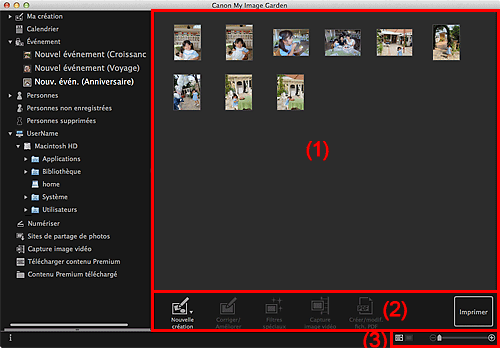
(3) Barre de paramétrage du format d'affichage
Affiche les miniatures des images, des fichiers PDF et des vidéos enregistrés avec un événement.
 Remarque
RemarqueQuand vous sélectionnez Supprimer dans le menu qui s'affiche lorsque, tout en maintenant la touche Ctrl enfoncée, vous cliquez sur une miniature, elle disparaît de la zone Miniatures.
 Remarque
RemarqueNouvelle création apparaît uniquement dans la vue Miniatures.
Les options Indiquer la personne et  (Fichier précédent/Fichier suivant) apparaissent uniquement dans la vue Détails.
(Fichier précédent/Fichier suivant) apparaissent uniquement dans la vue Détails.
Vous pouvez cliquer sur Corriger/Améliorer et sur Filtres spéciaux seulement lorsqu'une image est sélectionnée.
La fonction Créer/modif. fich. PDF est disponible uniquement lorsqu'une image ou un fichier PDF est sélectionné(e).
La fonction Capture image vidéo est disponible uniquement lorsqu'une vidéo est sélectionnée.
 Nouvelle création
Nouvelle création
Vous pouvez créer des éléments tels que des collages et des cartes à l'aide d'images.
Sélectionnez un événement pour afficher la boîte de dialogue Sélectionnez le motif et les personnes principales ou Sélectionnez le motif qui vous permet de sélectionner le motif, etc., de l'élément à créer.
L'écran d'édition Ma création s'affiche une fois le paramétrage terminé.
 Corriger/Améliorer
Corriger/Améliorer
Affiche la fenêtre Corriger/Améliorer les images qui vous permet de corriger ou d'améliorer les images.
 Filtres spéciaux
Filtres spéciaux
Affiche la fenêtre Filtres spéciaux d'image qui vous permet d'améliorer les images avec des filtres spéciaux.
 Capture image vidéo
Capture image vidéo
Affiche la vue Capture image vidéo, qui vous permet de découper des images fixes à partir d'une vidéo.
 Créer/modif. fich. PDF
Créer/modif. fich. PDF
Affiche la vue Créer/modif. fich. PDF qui vous permet de créer ou de modifier des fichiers PDF.
 Important
ImportantSeuls les fichiers PDF créés à l'aide de My Image Garden ou d'IJ Scan Utility sont gérés. Les fichiers PDF créés ou modifiés dans d'autres applications ne sont pas pris en charge.
 Indiquer la personne
Indiquer la personne
Affiche un cadre blanc dans l'aperçu avec lequel vous pouvez spécifier la zone de visage d'une personne et enregistrer le nom.
Imprimer
Affiche la boîte de dialogue Paramètres d'impression qui vous permet d'imprimer les images et les fichiers PDF.
 (Fichier précédent/Fichier suivant)
(Fichier précédent/Fichier suivant)
Permute l'image affichée lorsqu'il existe plusieurs images, fichiers PDF ou vidéos.
 (Vue Miniatures)
(Vue Miniatures)
Permet d'afficher la vue des miniatures des images, des fichiers PDF et des vidéos.
 (Vue Détails)
(Vue Détails)
Permet d'afficher la vue de l'aperçu d'une image, d'un fichier PDF ou d'une vidéo.
 (Vue Image entière)
(Vue Image entière)
Dans la vue Détails, permet d'ajuster l'aperçu à la taille de la zone.
 (Réduire/Agrandir)
(Réduire/Agrandir)
Cliquez sur  (Réduire) ou sur
(Réduire) ou sur  (Agrandir) pour réduire ou agrandir le format d'affichage. Vous pouvez également modifier librement le format d'affichage en faisant glisser le curseur.
(Agrandir) pour réduire ou agrandir le format d'affichage. Vous pouvez également modifier librement le format d'affichage en faisant glisser le curseur.
 Remarque
RemarqueReportez-vous à la section « Enregistrement de personnes dans la vue Détails » pour savoir comment enregistrer des personnes à partir de l'aperçu en vue Détails.
Reportez-vous à la section « Vue Créer/modif. fich. PDF » pour plus d'informations sur la vue de détails des fichiers PDF.
Lorsque vous affichez une vidéo dans la vue détaillée, le panneau de lecture vidéo apparaît. Vous pouvez utiliser les commandes  (Arrêt),
(Arrêt),  (Lecture) /
(Lecture) /  (Pause),
(Pause),  (Image vers l'arrière),
(Image vers l'arrière),  (Avance image) et
(Avance image) et  (Couper le son) /
(Couper le son) /  (Remettre le son).
(Remettre le son).
Haut de la page |